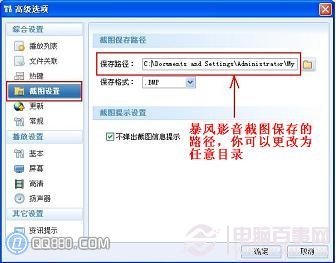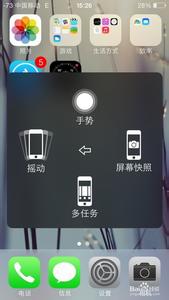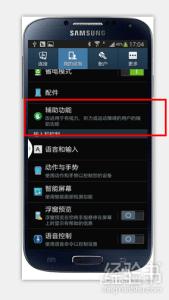发布时间:2018年04月10日 21:51:47分享人:我有野心来源:互联网9
华为荣耀V8怎么截图?华为荣耀V8截图方法教程。华为荣耀V8是华为官方5月10发布的新机,这款新机颜值性能出众深受广大花粉朋友们喜欢,有些朋友疑问华为荣耀V8怎么截图?让小编给大家讲解一下华为荣耀V8截图方法教程吧!
华为荣耀V8怎么截图?
方法一:组合按键
与绝大多数安卓手机一样,荣耀V8可以同时按住【电源键】+【音量下键】即可快速实现截屏,操作过程非常简单,打开荣耀V8需要截屏的界面,随后同时按住电源键和音量——键即可实现屏幕截图。
方法二:下拉屏幕截图
打开荣耀V8需要截屏的界面,然后用手指屏幕向下滑动调出通知栏下拉屏幕,然后切换到【开关】选项,点击下方的【截屏】即可快速截图,如下图所示。

方法三:指关节截屏
要使用指关节截屏功能,需要依次进入荣耀V8设置,然后找到【辅助功能】选项,最后在辅助功能界面找到【智能截屏】选项,开启之后即可使用了。打开需要截屏的界面,然后使用手指关节连续叩击屏幕,即可全屏截图;此外,还可以使用手指关节在手机屏幕需要截屏的界面,滑动选框,还可以进行局部截屏,不仅可以截全屏,还可以截图屏幕小部分区域。
爱华网本文地址 » http://www.aihuau.com/a/381451/867753717193.html
更多阅读

三星S4如何截屏——简介在使用手机的过程中经常会用到手机截屏。但是三星s4如何截屏呢?其实有三种方法。哪一种方便,看你的习惯了三星S4如何截屏——工具/原料三星s4(i9500)三星S4如何截屏——方法/步骤

电脑在我们的日常生活中的应用越来越普遍,简单的文字交流和处理已经不能满足我们的日常需求,很多时候我们需要截取电脑屏幕上的画面并且保存为图片,但是很多人不知道如何截屏,也不知道截屏的快捷键是什么,下面详细的讲解下屏幕截图
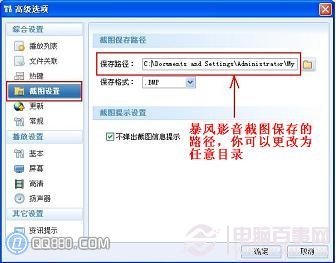
一、用暴风影音如何截屏在暴风影音播放的时候,按快捷键“F5”,就可以实现截屏。当然有快捷键,就有手动截图的方法了,点“文件”---“截屏”,就可以了。二、用QQ如何截屏。QQ默认的截屏截图快捷键是“Ctrl+Alt+A",同时按下去后,鼠标就会变成
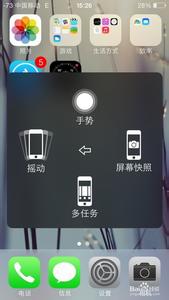
苹果5s如何截屏――简介苹果5S截图或使用中,有时需要全屏拍照或抓桌面的话,今天我说两个办法,都可以实现。抓图后,图片存放地址在,手机照片里,即可查看到,步骤如下:苹果5s如何截屏――工具/原料苹果手机5+苹果5s如何截屏――方法一:快捷键
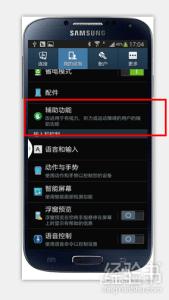
三星S4如何截屏――简介在使用手机的过程中经常会用到手机截屏。但是三星s4如何截屏呢?其实有三种方法。哪一种方便,看你的习惯了三星S4如何截屏――工具/原料三星s4(i9500)三星S4如何截屏――方法/步骤三星S4如何截屏 1、第一种。Hom

 爱华网
爱华网